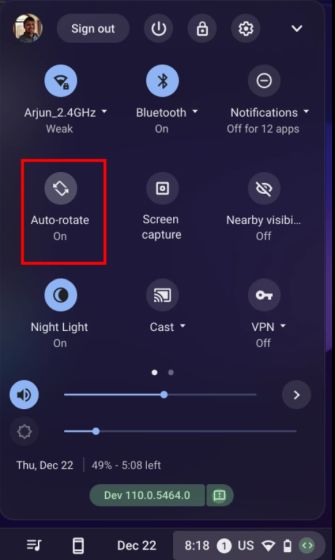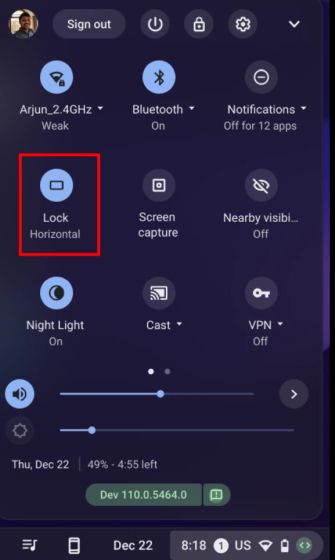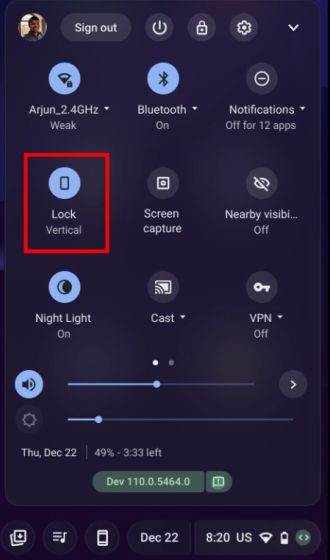Avez-vous connecté un écran externe à votre Chromebook et désirez-vous modifier son orientation en mode portrait ? Plusieurs méthodes simples s’offrent à vous pour y parvenir. La rotation d’écran peut s’avérer pratique pour suivre en direct un flux Twitter, ou observer les fluctuations du marché boursier. Par ailleurs, les utilisateurs de tablettes Chrome OS ont également la possibilité d’adapter l’orientation de l’affichage selon la manière dont ils tiennent leur appareil. Ces quelques exemples illustrent l’utilité de la fonction de rotation d’écran sur les Chromebooks. Si vous êtes en quête de solutions pour faire pivoter l’écran de votre Chromebook, suivez attentivement notre guide détaillé ci-dessous.
Comment faire pivoter l’écran d’un Chromebook (2022)
Découvrez dans ce guide trois méthodes pour modifier l’orientation de l’écran de votre Chromebook. Que vous utilisiez votre Chromebook en mode ordinateur portable ou en mode tablette, vous pouvez facilement ajuster l’orientation de l’affichage.
Faire pivoter l’écran de votre Chromebook à l’aide d’un raccourci clavier
Si vous utilisez votre Chromebook en mode ordinateur portable et souhaitez faire pivoter l’écran, la méthode la plus rapide est d’utiliser un raccourci clavier. Voici comment procéder :
1. Utilisez la combinaison de touches « Ctrl + Maj + Recharger » pour faire pivoter l’écran. La touche Recharger se trouve dans la rangée du haut du clavier, généralement juste au-dessus des touches numériques 3 ou 4.
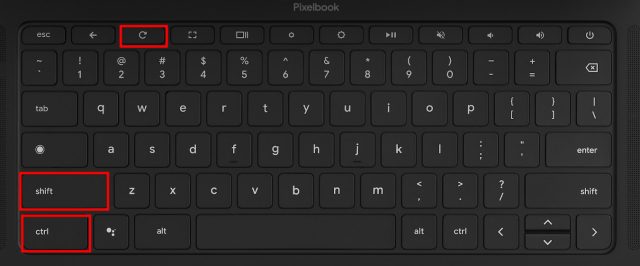
2. Une fenêtre contextuelle apparaîtra alors à l’écran, vous demandant de confirmer votre intention de faire pivoter l’affichage. Cliquez sur le bouton « Continuer » dans cette fenêtre.
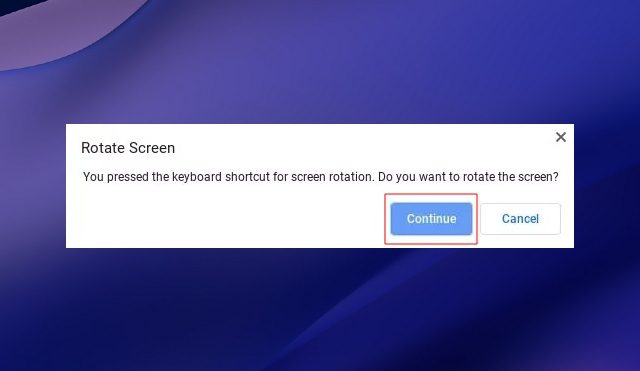
3. L’écran de votre Chromebook pivotera alors de 90 degrés vers la gauche.

4. Continuez à utiliser le même raccourci clavier pour faire défiler les différentes orientations possibles. Vous pouvez rétablir l’orientation initiale en appuyant quatre fois sur ce raccourci.
Faire pivoter l’écran sur votre Chromebook à écran tactile (mode tablette)
Si vous utilisez votre Chromebook en mode tablette et souhaitez que l’écran pivote automatiquement en fonction de la façon dont vous le tenez, activez la fonctionnalité « Rotation automatique », courante sur les appareils mobiles. Voici comment procéder :
1. Ouvrez le panneau Paramètres rapides, situé dans le coin inférieur droit de l’écran.
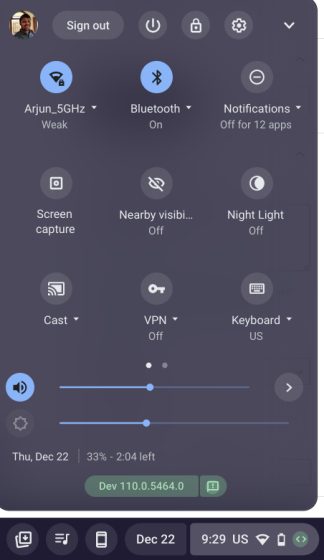
2. Assurez-vous que l’option « Rotation automatique » est activée. Si le panneau affiche « Verrouiller (Horizontal) », cliquez dessus pour modifier le paramètre et passer à « Rotation automatique ». Notez que ce paramètre n’apparaît qu’en mode tablette.
3. De même, si le commutateur des paramètres rapides indique « Verrouiller (vertical) », appuyez dessus et modifiez le paramètre pour activer la « Rotation automatique ».
4. Et voilà, c’est tout. Désormais, l’orientation de l’écran de votre Chromebook s’adaptera automatiquement lorsque vous le ferez pivoter.
Modifier l’orientation de l’écran à partir des paramètres de votre Chromebook
1. En plus des deux méthodes précédentes, vous pouvez également modifier l’orientation de l’écran de votre Chromebook via la page des Paramètres.
1. Accédez au panneau Paramètres rapides, puis cliquez sur l’icône des paramètres (l’engrenage) située en haut à droite de ce panneau.
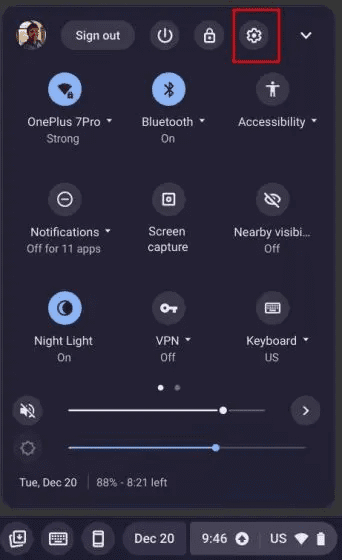
2. Ensuite, dans le panneau de gauche, sélectionnez « Périphérique », puis, dans le panneau de droite, choisissez la section « Écrans ».
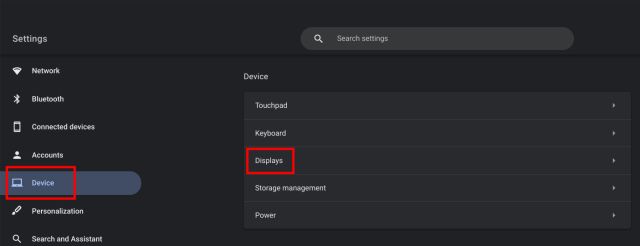
3. Ici, choisissez l’angle désiré dans le menu déroulant à côté de l’option « Orientation », et l’écran pivotera en conséquence. Pour rétablir l’orientation originale de l’écran, sélectionnez l’option « 0 degré (par défaut) ».
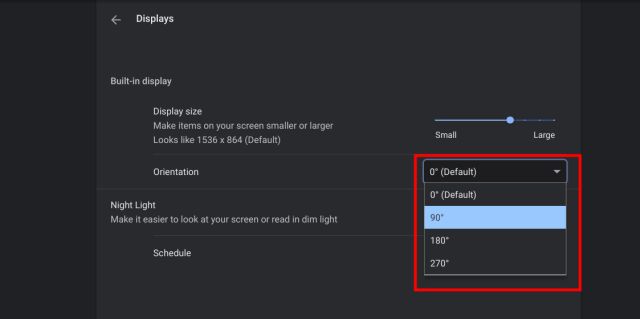
Modifier l’orientation de l’écran sur Chrome OS
Voici donc les trois méthodes qui vous permettront de modifier l’orientation de l’affichage sur Chrome OS. Le raccourci clavier est un moyen simple et rapide de faire pivoter l’écran sur les Chromebooks. Si vous utilisez une tablette Chrome OS, vous trouverez le menu de rotation automatique nécessaire dans le panneau Paramètres rapides. Voilà qui conclut notre guide. Si vous souhaitez utiliser des emojis sur un Chromebook, consultez notre guide détaillé où vous découvrirez un large choix d’émoticônes, de smileys classiques, de kaomojis, et plus encore. Par ailleurs, nous proposons également un tutoriel complet expliquant comment désactiver l’écran tactile sur votre Chromebook. Enfin, n’hésitez pas à nous faire part de vos questions dans la section des commentaires ci-dessous.